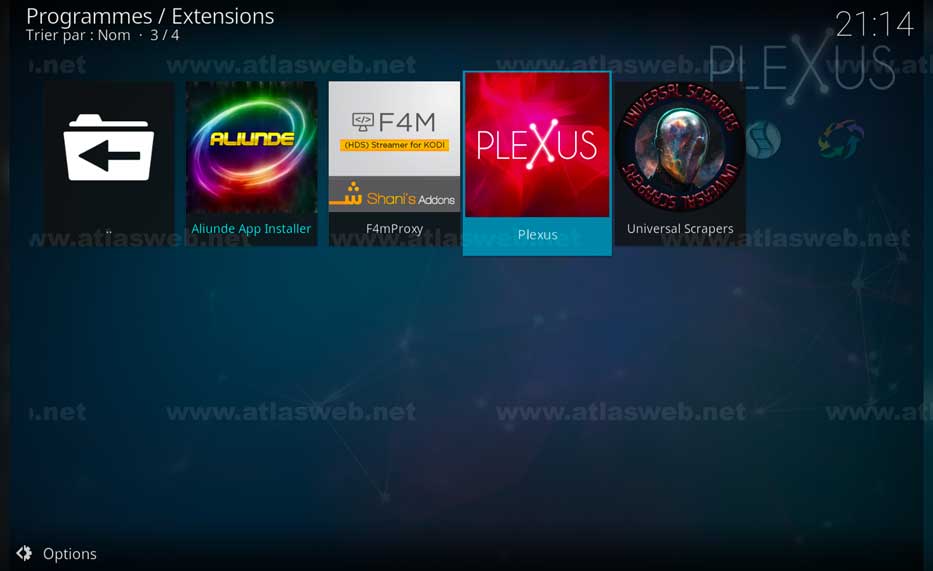Comment installer AceStreams sur Kodi en utilisant Plexus Player
Description
Ace Stream Media est un programme de live streaming qui vous permet de visualiser des vidéos full HD depuis le réseau P2P sans télécharger les fichiers multimédias sur votre disque dur au préalable.
Avertissement:
Nous recommandons vivement d’utiliser un VPN lors de l’utilisation de Kodi pour vous aider à rester anonyme et à vous protéger en ligne.
Si vous êtes un débutant et que vous voulez apprendre à installer Kodi, veuillez consulter notre guide de débutant et nos astuces Kodi.
Comment télécharger et installer l’application
L’extension actuelle n’est pas prise par la Fondation Kodi. Bien que les extensions ne stockent et n’hébergent aucun contenu, les flux sont extraits à partir de sites Web qui peuvent porter atteinte aux droits de diffusion.
Atlasweb.net ne favorise pas le piratage et ne prend pas en charge le piratage de logiciels et n’assume aucune responsabilité pour ce que vous décidez de faire avec le contenu de cet article. Atlasweb.net dispose de nombreux guides d’installation des extensions légales de Kodi nous vous encourageons à les consulter.
Étape 1
1. Téléchargez AceStream player depuis le site officiel : acestream
2. Une fois terminé, lancer AceStreams.
3. Assurez-vous que AceStreams Media Center s’exécute dans la barre des tâches avant de lancer Kodi
⇒ Pour installer AcesStream sur Android, veuillez téléchargez l’application suivante: AcesStream
Maintenant, passons à Kodi pour installer Plexus Player afin d’utiliser AceStreams (Configuration pour Krypton v.17)
Étape 2
Méthode d’installation depuis une source (Habillage Estouchy) :
Étape 1
1. Ouvrez Kodi
2. Sélectionnez paramètres ( icône de configuration – en haut à gauche)
3. Sélectionnez système
4. Sélectionnez Extensions puis activez les sources inconnues.
5. Sélectionnez oui.
Étape 2
6. Revenez à votre écran d’accueil Kodi (Touche ESC)
7. Sélectionnez Gestionnaire de fichiers.
8. Sélectionnez Ajouter une source.
9. Sélectionnez <Aucun>
10. Sélectionnez <Aucun>
11. Tapez EXACTEMENT l’adresse de votre source et sélectionnez entrer. ( http://fusion.tvaddons.co ).
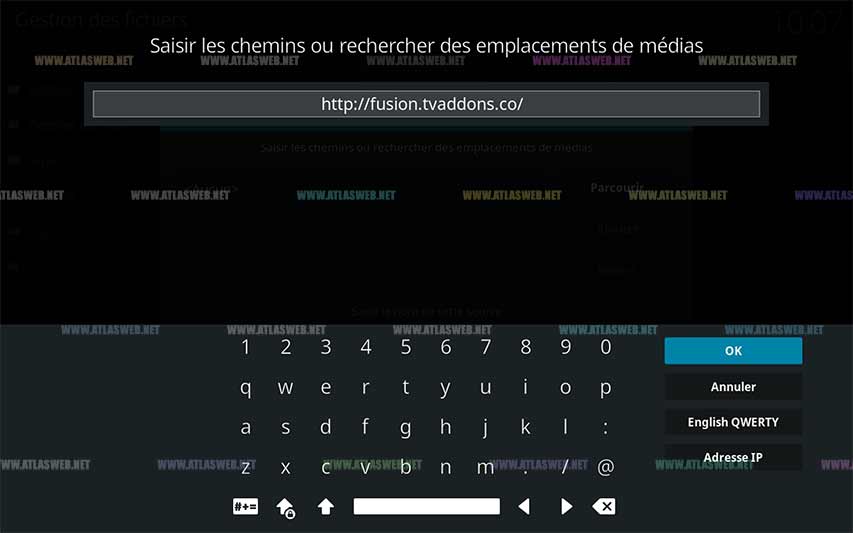
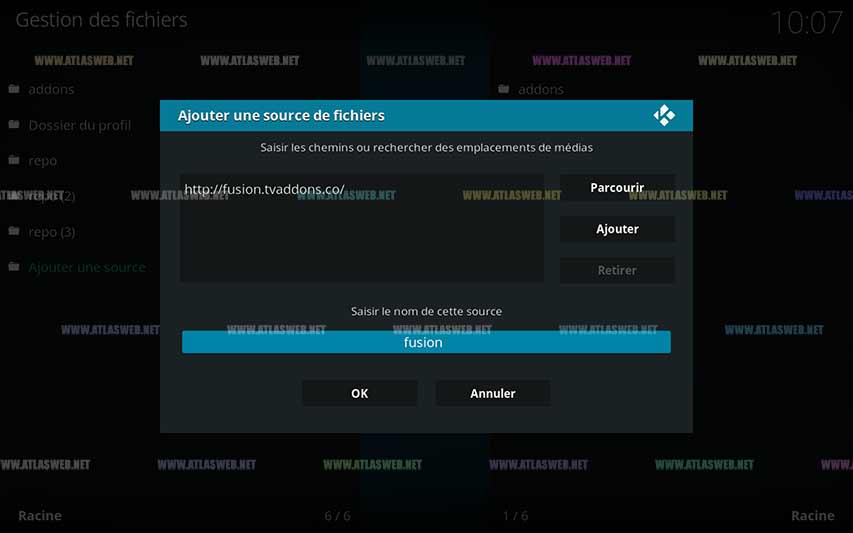
Étape 3
12. Revenez à votre écran d’accueil Kodi (Touche ESC) et sélectionnez extensions.
13. Sélectionnez l’icône boîte ouverte.
14. Sélectionnez Installer depuis un fichier Zip
15. Sélectionnez le nom de votre repo
16. Sélectionnez le dépôt en question puis OK et veuillez attendre le message de notification.
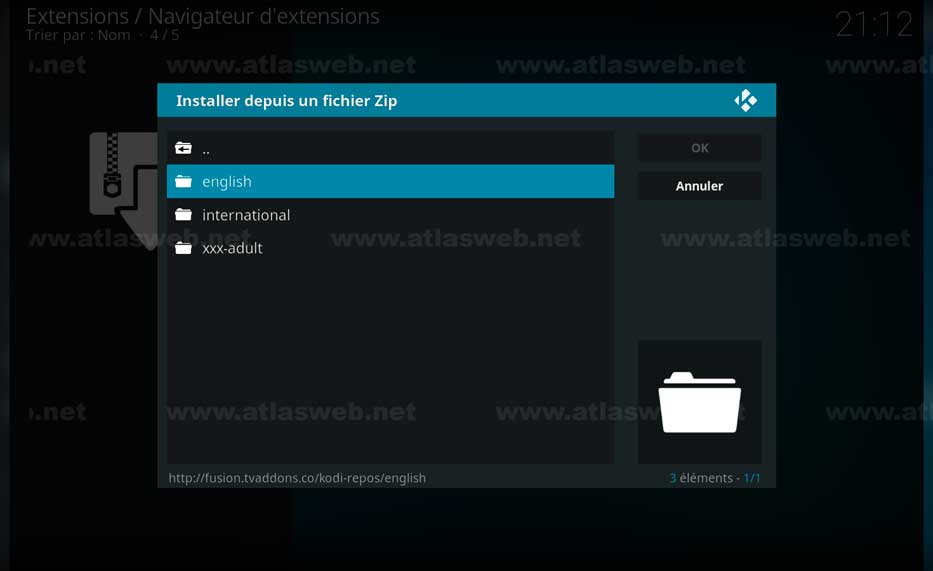
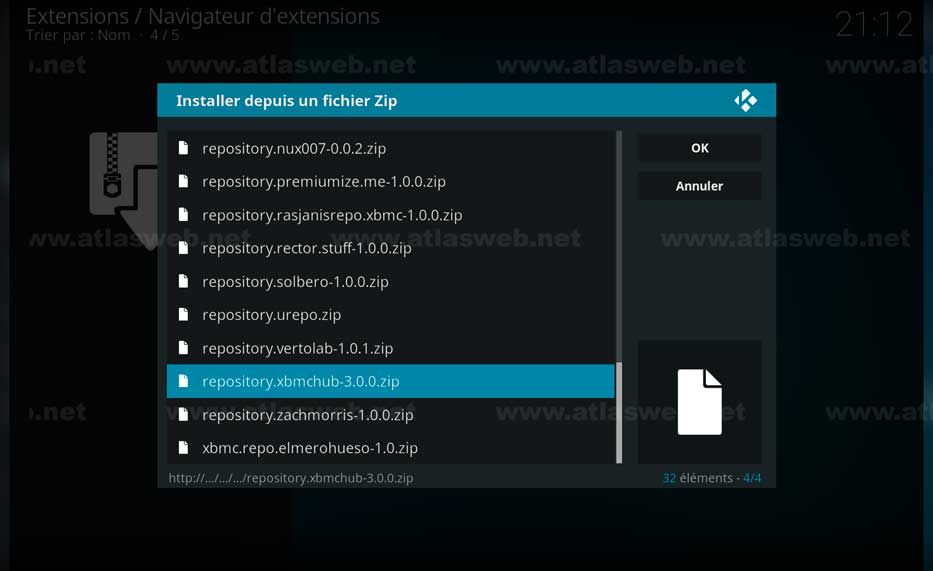
Étape 4
17. Sélectionnez installer depuis un dépôt.
18. Sélectionnez votre dépôt.
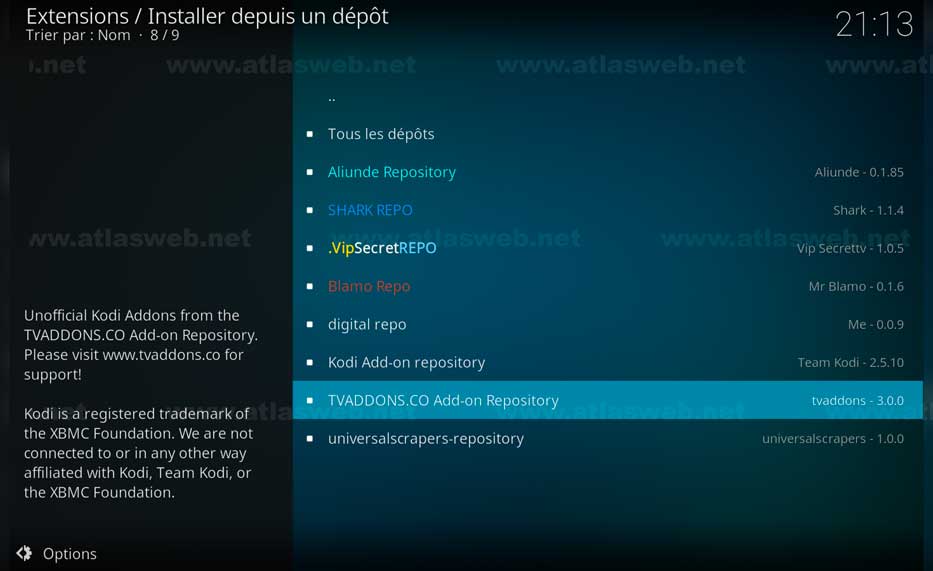
19. Sélectionnez Extensions programmes.
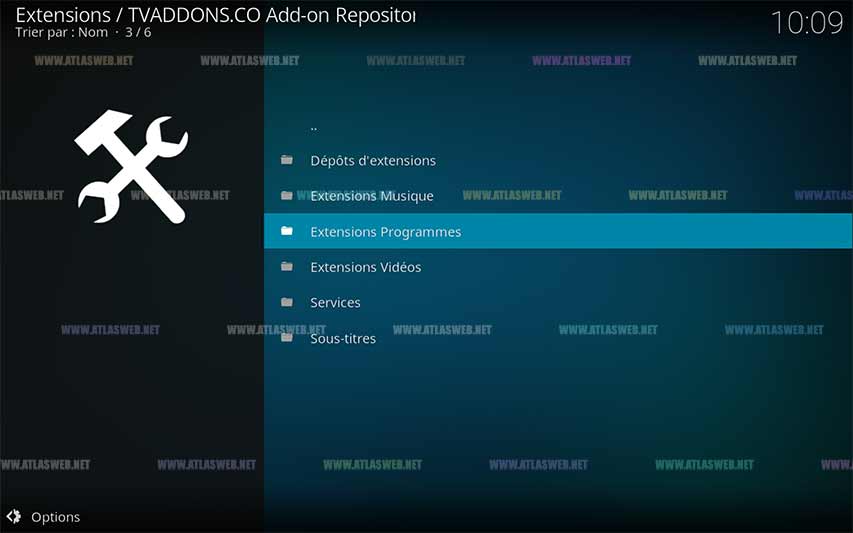
20. Sélectionnez votre extensions.
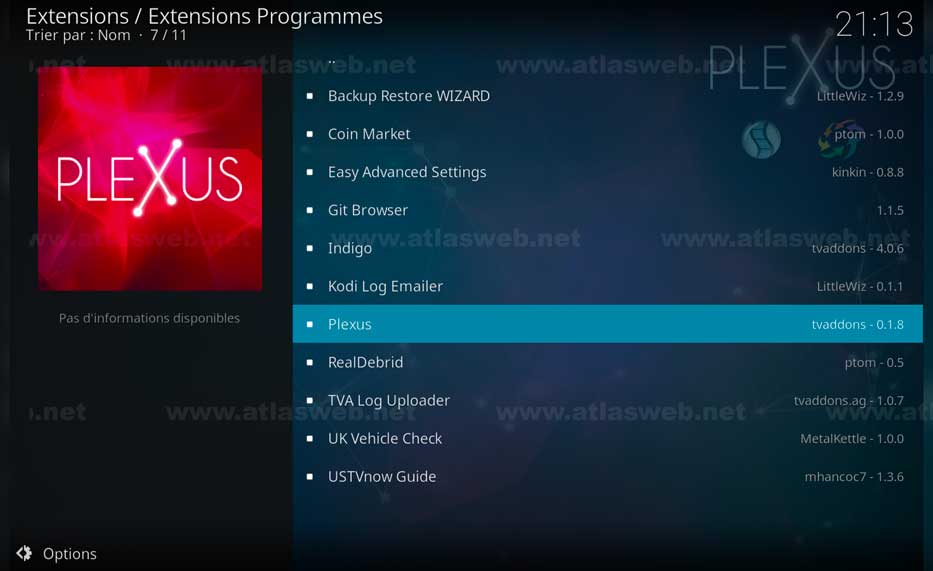
21. Sélectionnez installer.
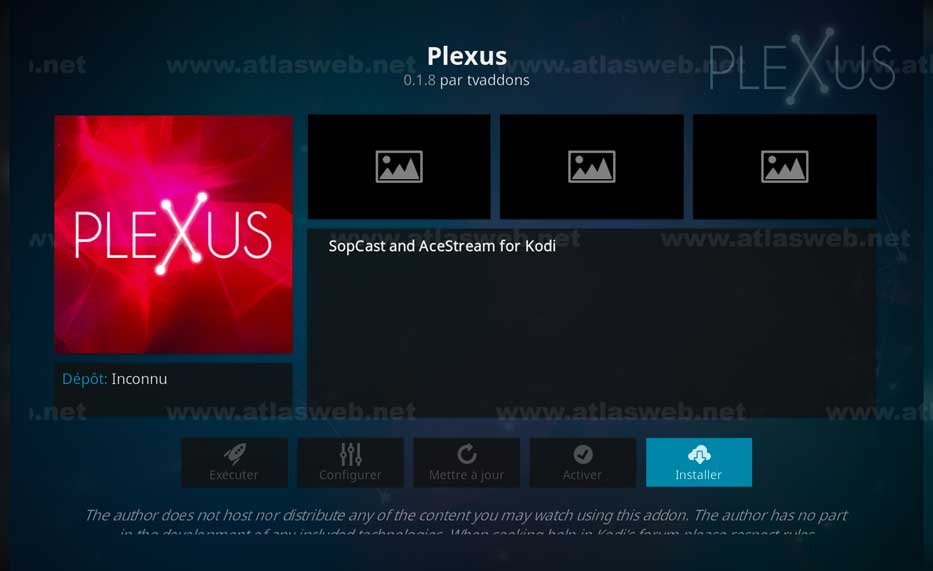
22. Revenez à votre écran d’accueil Kodi (Touche ESC) et sélectionnez programmes.
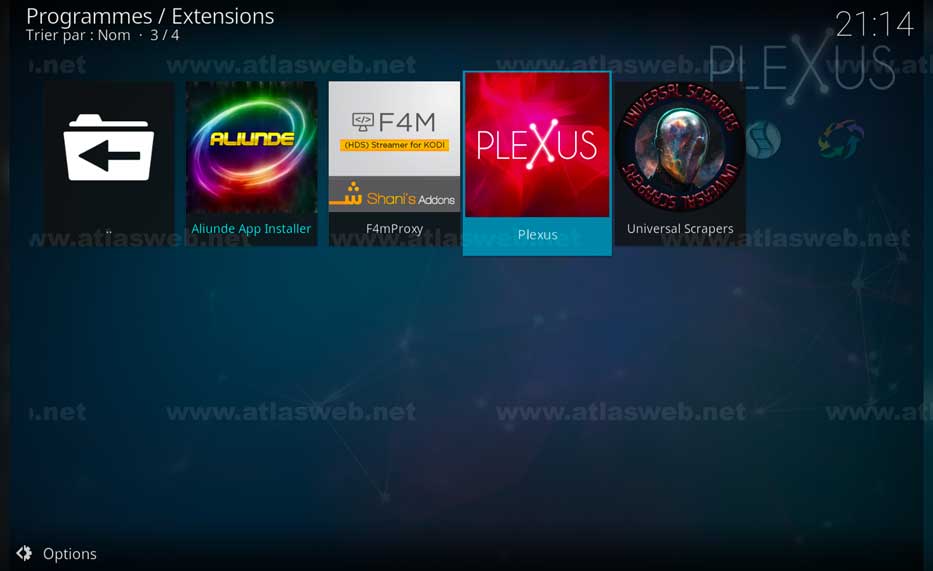
23. Sélectionnez votre extension. ? ? ? ?